Centrum Wsparcia
Dziękujemy za wybranie CHM Editor!
CHM Editor to przydatne narzędzie, które można wykorzystać do edycji i tłumaczenia plików CHM. Możesz łatwo i szybko przetłumaczyć swoje e-booki w formacie CHM. Ponadto, to narzędzie jest idealne do lokalizacji twoich plików pomocy CHM. Korzystając z CHM Editor, możesz jednocześnie rozwiązać kilka zadań:
- Możesz zmieniać i zapisywać pliki CHM bez pobierania dodatkowych narzędzi czy edytorów.
- Możesz przetłumaczyć dowolny plik CHM, korzystając z jednej z dostępnych usług tłumaczeniowych.
- Możesz konwertować dowolny plik CHM na plik PDF, DOC lub HTML.
Tłumaczenie będzie wykonane z zachowaniem wszystkich tagów HTML i struktury dokumentu. CHM Editor to najlepszy wybór zarówno dla użytkowników domowych, którzy muszą czytać pomoc w CHM w obcym języku, jak i dla profesjonalnych tłumaczy, którzy mogą tłumaczyć pliki CHM jako zwykłe dokumenty bez znajomości HTML.
Przegląd
Główny ekran jest podzielony na dwie części:
Lewa część:
- Nawigacja – wyświetla spis treści twojego pliku CHM. Kliknij wpis, aby wyświetlić powiązany plik w edytorze.
Prawe zakładki:
- HTML – pokazuje edytor HTML. To tutaj wykonasz większość swojej pracy.
- Źródło – pozwala edytować surowe tagi HTML, które tworzą twoje tematy.
Tłumaczenie na inne języki
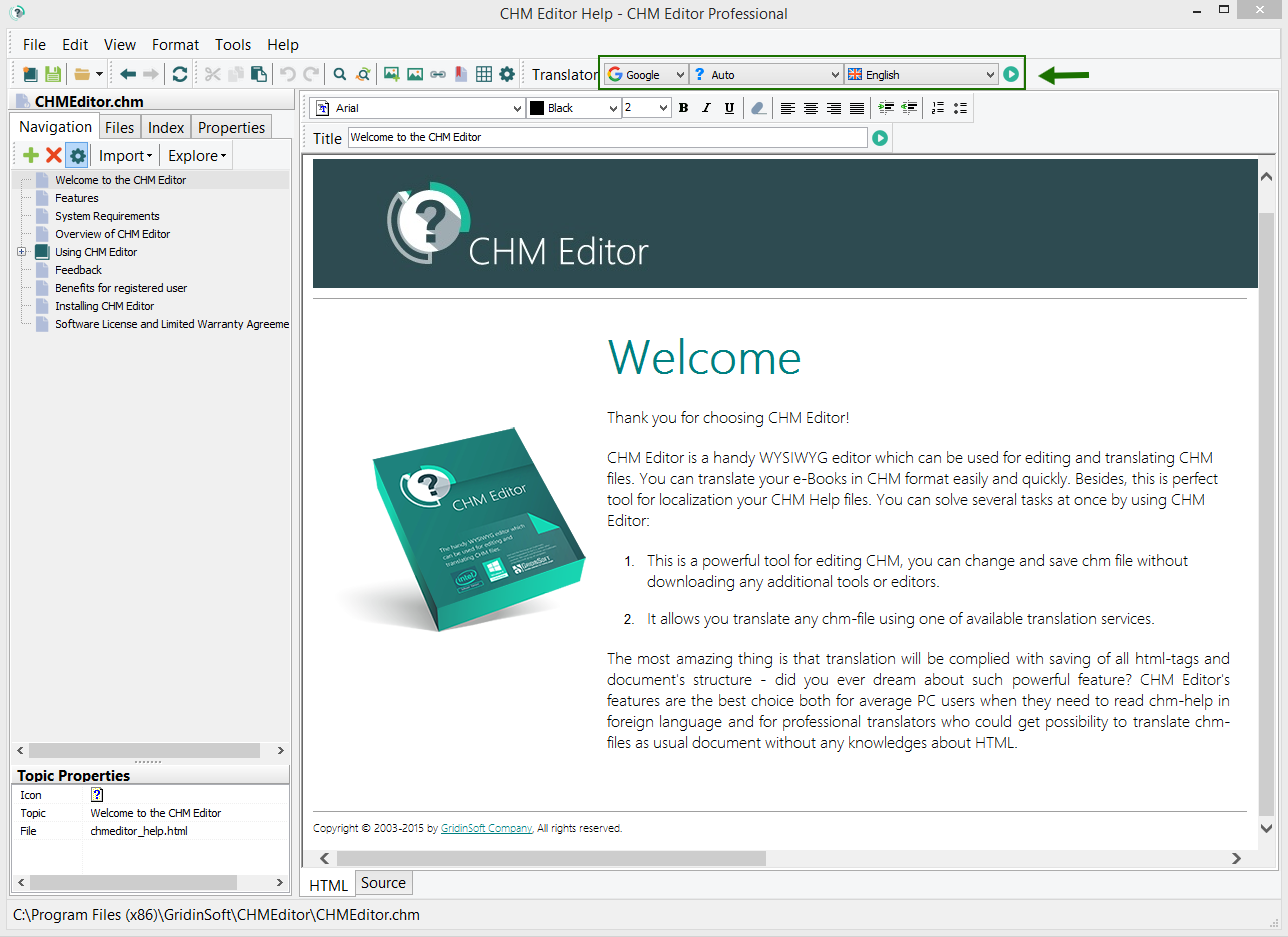
- Wybierz język do tłumaczenia wybranej strony lub wybranego tekstu i naciśnij przycisk „Tłumacz”.
Utwórz nowy plik CHM
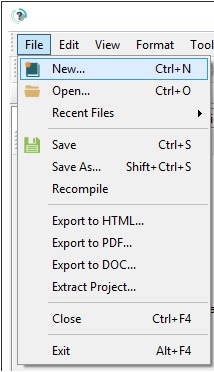
Oto kilka szablonów dla Ciebie:
- Prosty Niebieski
- Prosty Zielony
- Prosty Pomarańczowy
Musisz wprowadzić parametry dla nowego pliku CHM, takie jak:
- Nazwa projektu
- Nazwa pliku i preferowana lokalizacja na Twoim komputerze
- Język
- Nazwa Twojej firmy
- Twoja strona domowa (strona internetowa)
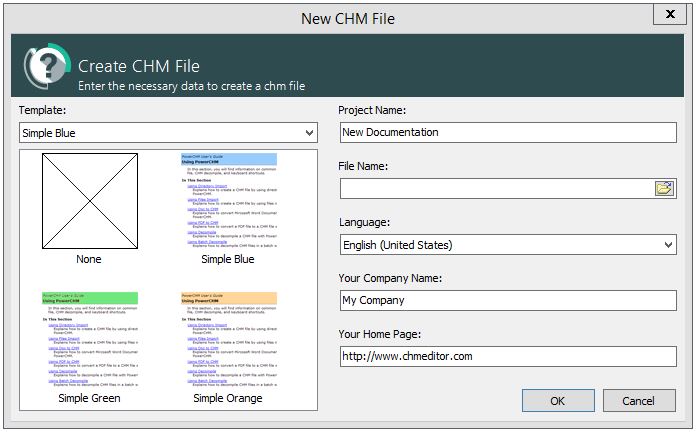
Po kliknięciu przycisku „OK” możesz zacząć tworzyć swój nowy plik CHM.
Dodaj nowy temat
Kliknij przycisk „+”, jak pokazano na poniższym zrzucie ekranu:
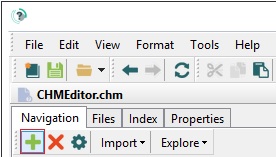
Pojawi się następujące menu:
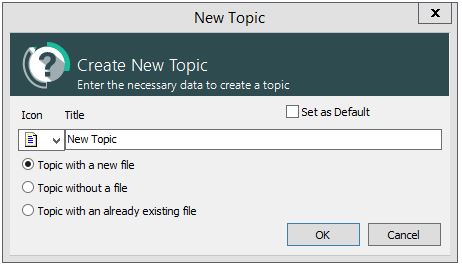
W tym oknie możesz podać tytuł nowego tematu i inne parametry:
- Utwórz temat z nowym plikiem
- Utwórz temat bez pliku
- Utwórz temat z istniejącym plikiem
Ustaw domyślny temat
Domyślny temat to pierwszy temat, który widzisz, gdy otwierasz plik pomocy. Aby ustawić określony temat jako domyślny, możesz to zrobić na różnych etapach:
1. Ustawianie domyślnego tematu podczas jego tworzenia
Po prostu zaznacz wymagane pole, jak pokazano na powyższym zrzucie ekranu, i kliknij „OK”.
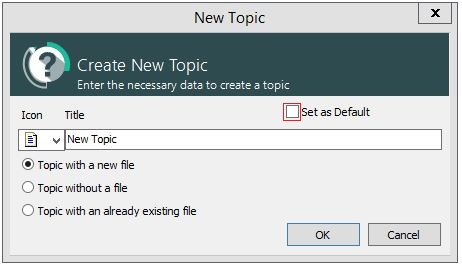
2. Ustawianie domyślnego tematu w dowolnym innym czasie
Kliknij prawym przyciskiem myszy na żądany temat i wybierz opcję „Ustaw jako domyślny”. Następnie kliknij „OK”.
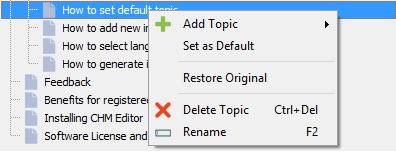
Zmień język GUI
Kliknij „Narzędzia” i wybierz menu „Opcje”.
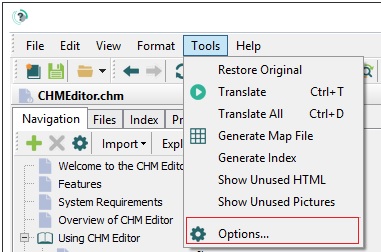
Wybierz swój język:
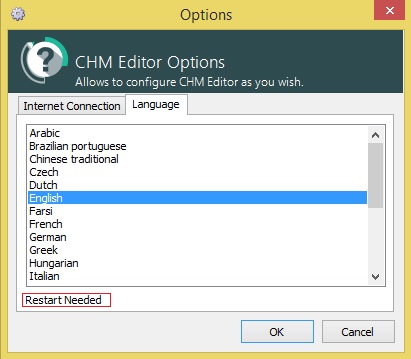
Kliknij „OK”.
Ważne! Musisz zamknąć CHM Editor i otworzyć go ponownie, aby zmiany zostały zastosowane.
Jak wygenerować indeks?
Kliknij zakładkę „Narzędzia” i wybierz „Generuj indeks” jak pokazano na zrzucie ekranu:
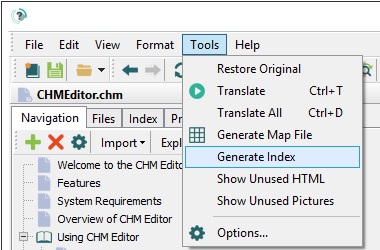
Pojawi się okno Generatora Indeksu:
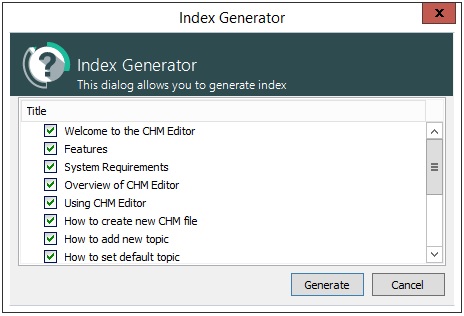
Możesz wybrać (zaznaczyć) tematy jako słowa kluczowe (domyślnie) i wybrać opcje generowania indeksu dla nowego lub istniejącego już pliku.
Kliknij „Generuj”.
Aby zobaczyć swój indeks CHM, wybierz zakładkę „Indeks”.
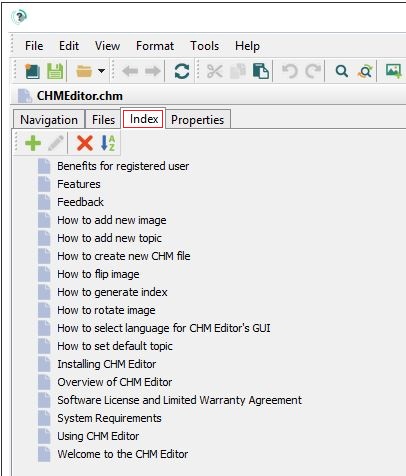
Zobaczysz listę wszystkich dostępnych słów kluczowych. Możesz także wybrać opcje dodawania, edytowania lub usuwania słów kluczowych, używając poniższych przycisków:
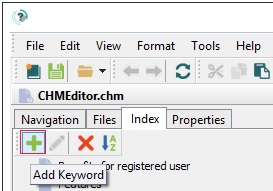
Gdy klikniesz „Dodaj słowo kluczowe”, nazwa słowa kluczowego będzie miała domyślną wartość „słowo kluczowe”. Kliknij „Edytuj”, aby je zmodyfikować. Pojawi się okno edytora słów kluczowych:
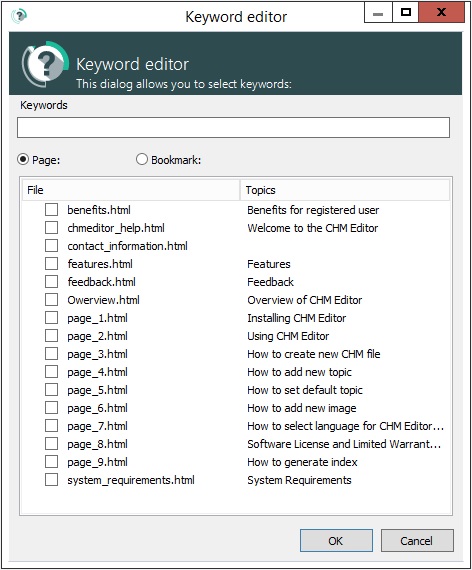
Tutaj możesz zmodyfikować nazwę słowa kluczowego i wybrać tematy, które można zastosować do tego słowa kluczowego.
Pełna wersja CHM Editor
Twoja opłata rejestracyjna pozwala nam pozostać na czele technologii, dzięki czemu nadal możesz korzystać z korzyści płynących z wzrostu produktywności, które to oferuje. Jako zarejestrowany użytkownik otrzymasz:
- Dostęp do strefy członkowskiej, gdzie możesz uzyskać najnowszą wersję naszych produktów.
- Wyświetlanie Twojego imienia, firmy i numeru rejestracyjnego na ekranie startowym.
- Priorytetowe wsparcie techniczne przez e-mail bez dodatkowych opłat
- Jeden rok darmowych aktualizacji głównych i mniejszych + wsparcie techniczne
Po zakupie otrzymasz e-mail z plikiem reg.info, który określi dane dostępu do Strefy Członkowskiej. Jeśli go nie otrzymałeś, sprawdź folder ze spamem lub skontaktuj się z nami pod adresem support@gridinsoft.com.
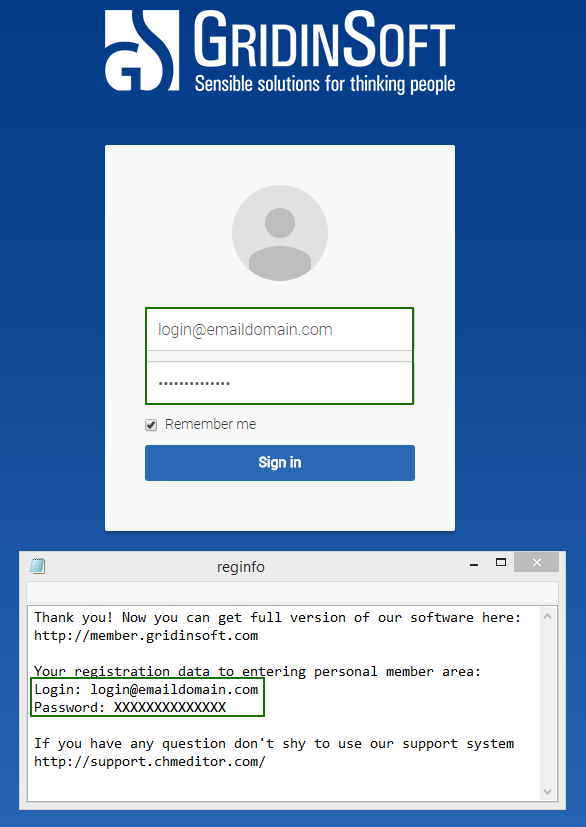
W Strefie Członkowskiej znajdziesz:
- Twoje imię
- kupioną wersję programu
- bezpośredni link do pobrania licencjonowanej wersji
- bezpośredni link do łatwego odnowienia licencji
- klucz licencyjny, dzięki któremu uzyskasz specjalny pełny dostęp do programu
- datę zakupu
- aktualną wersję CHM Editor
Jak aktywować?
Dobrze, zakupiłeś i pobrałeś program. Teraz musisz go aktywować.
- Uruchom CHM Editor, a pojawi się małe okno aktywacji.
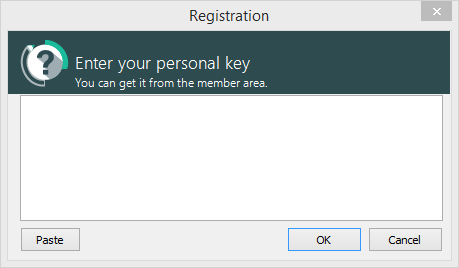
- Wpisz swój osobisty klucz z strefy członkowskiej i naciśnij „Ok”.
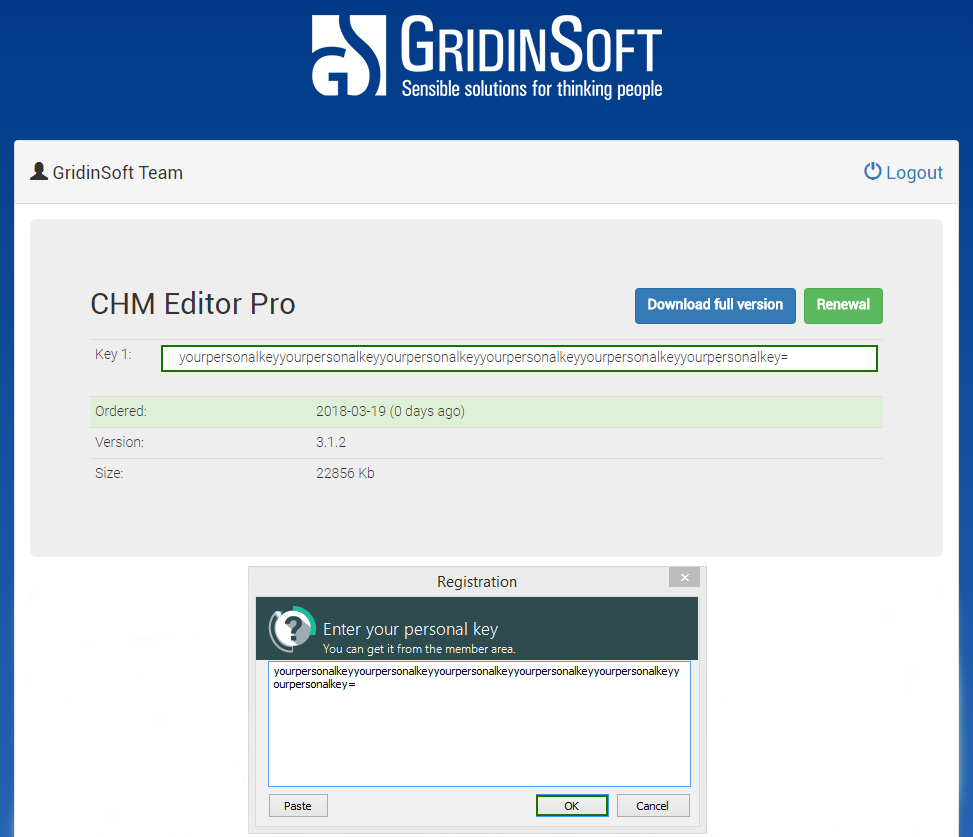
Wymagania
- CHM Editor obsługuje wszystkie rodziny Windows 32/64-bit, w tym Windows XP, Windows 7, Windows 8, Windows 10, Windows 11
- 512 MB RAM
- 30 MB wolnego miejsca na dysku twardym